Przyspieszamy

Uruchom instalator programu cFosSpeed z płyty dołączonej do PC Formatu. W pierwszym wyświetlonym oknie z listy wybierz Wybierz język instalacji i kliknij przycisk Dalej. Następnie zaznacz pole obok I agree i kliknij Dalej. Nie zmieniaj ustawień i w dwóch kolejnych oknach również kliknij Dalej. Aplikacja rozpocznie instalowanie oprogramowania. Po zakończeniu tych czynności kliknij kolejno: Dalej i Zakończ.



Aplikacja cFosSpeed uruchomi się automatycznie. Jej działanie sygnalizuje ikona
w zasobniku systemowym, a także ekran monitorujący aktualne parametry połączenia z internetem.


Działanie programu jest zautomatyzowane. cFosSpeed zacznie modelować ruch i zarządzać wysyłanymi i odbieranymi pakietami. Korzystnie jest od tej chwili przez dwa dni maksymalnie obciążać swoje połączenie z internetem. Dzięki temu aplikacja dostosuje działanie do twojego komputera. Zwiększenie prędkości łącza oraz ładowania się stron powinno być widoczne praktycznie zaraz po instalacji programu.

Masz także możliwość samodzielnego przyznawania wyższych lub niższych priorytetów poszczególnym aplikacjom. Dzięki temu np. program, z którego korzystasz podczas pobierania danych, będzie miał pierwszeństwo, a co za tym idzie, będzie lepiej wykorzystywał parametry łącza. Aby wywołać okno ustawień, kliknij ikonę programu cFosSpeed w zasobniku systemowym
i z rozwiniętej listy wybierz kolejno: Opcje oraz Ustawienia.
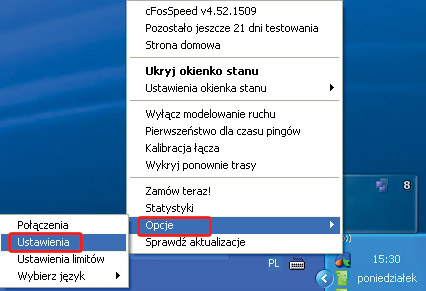

W wywołanym oknie przejdź do zakładki. Zobaczysz listę aplikacji – zarówno gier, jak i programów do wymiany plików. Obok nazw aplikacji umieszczono suwaki. Właśnie za ich pomocą ustalasz priorytet dla poszczególnych programów. W naszym przykładzie przyznaliśmy największe uprawnienia aplikacji Moorhunt (do pobierania plików).
Dzięki temu program będzie miał pierwszeństwo podczas korzystania z internetu.







